A Steam Disk írási hiba egyszerű javítása Windows 10 rendszeren
Steam Disk Write Disk Error hibát észlel Windows 10 rendszeren a játék frissítése vagy letöltése közben? Íme néhány gyorsjavítás, amellyel megszabadulhat a hibaüzenettől.
A Snapchat büszke arra, hogy a legőszintébb közösségi média platform. Olyan funkciókat és információkat kínál, amelyeket a legtöbb közösségi alkalmazás nem, például, hogy ki ellenőrizte vagy készített képernyőképet a történetéről. Ennek ellenére a Snapchat minden átláthatósága ellenére nem mutatja meg, hogy valaki mikor volt utoljára online. Tehát hogyan tudhatja meg, hogy egy barátja mikor volt utoljára az alkalmazásban? Ez a cikk elmagyarázza, hogyan határozhatja meg egy barátja online jelenlétét a Snapchatben.

Hogyan ellenőrizheti valaki aktív állapotát a Snapchatben
A Snapchat egy zöld ponttal rendelkezik, amely a Bitmoji mellett jelenik meg, és jelzi, ha valaki online van. A felhasználók azonban kikapcsolhatják ezt a funkciót. Az offline módba lépés után a zöld buborék egy idő után eltűnik, de a Snapchat nem mutatja az időbélyeget, amikor valaki utoljára látott. Szerencsére néhány módszer lehetővé teszi annak meghatározását, hogy egy személy mikor használta utoljára az alkalmazást.
Keressen új történeteket
Ha megnézi, hogy valaki mikor töltötte fel a történetét, megtudhatja, mikor volt utoljára aktív. A bal felső sarokban a Snapchat időbélyeget csatol minden új történethez, amelyet a felhasználó a neve alatt tesz közzé.
A pontos időbélyeg megszerzése azonban kihívást jelent, ha a felhasználó egy történetet tesz közzé a kamerájáról. Ezeken a történeteken az időbélyegek általában azt jelzik, hogy milyen régen tettek közzé a felhasználók a Snapchat-et. Például, ha egy barátja megoszt egy történetet, amelyet két hete készített, ma a Snapchat a „Két hete létrehozva” feliratot jeleníti meg.
Így nézheti meg valaki történetét:

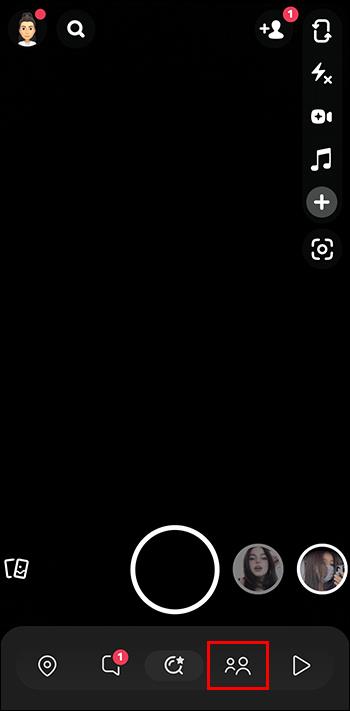
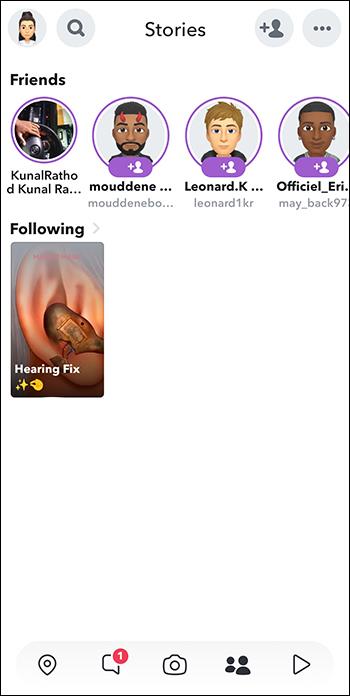
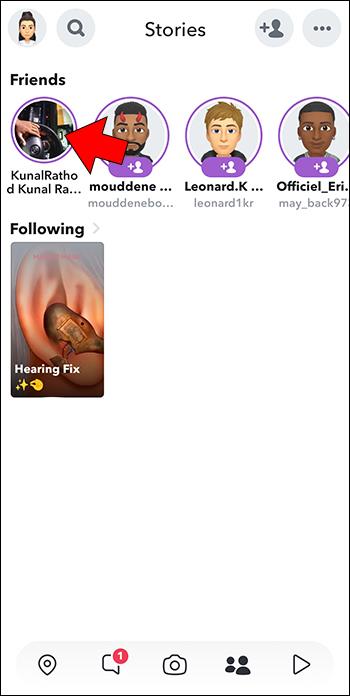
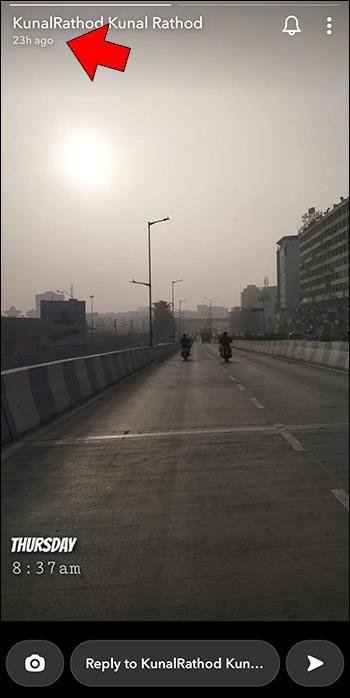
Ha ez a személy letiltott téged a Snapchatben , nem tekintheted meg a történeteit.
A csevegés kézbesítési állapotának megfigyelése
A Snapchat engedélyezi az ikonokat, amelyek megmutatják, hogy üzenet érkezett-e vagy megnyitva. Ha a csevegésben a „Kézbesítve” felirat látható, az azt jelenti, hogy a címzett offline állapotban van, vagy megkapta az üzenetet, de nem olvasta el. Ha a „Megnyitva” jelzést jelzi, akkor a személy elolvasta az üzenetet, és jelenleg aktív, vagy nemrégiben online volt.
Snap Maps használata
A Snap Maps egy olyan funkció, amely segít Snapchat-barátainak meghatározni tartózkodási helyét, amikor aktívan használja az alkalmazást. A Snapchat minden alkalommal frissíti a helyet, amikor használja. Mint ilyen, meg tudja mondani, hogy barátja mikor használta utoljára a Snapchatet, és hol volt. Ez a módszer azonban csak akkor működik, ha barátja engedélyezte a Snap Maps beállításait a „Barátaim” beállításban. Ha engedélyezték a „Ghost mode”-t, ez a módszer nem biztos, hogy működik. A következőket kell tennie:

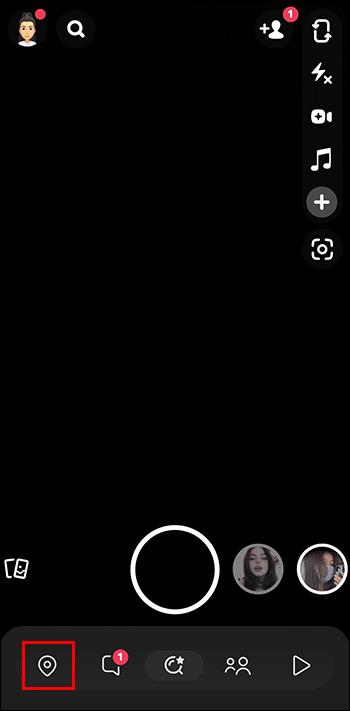
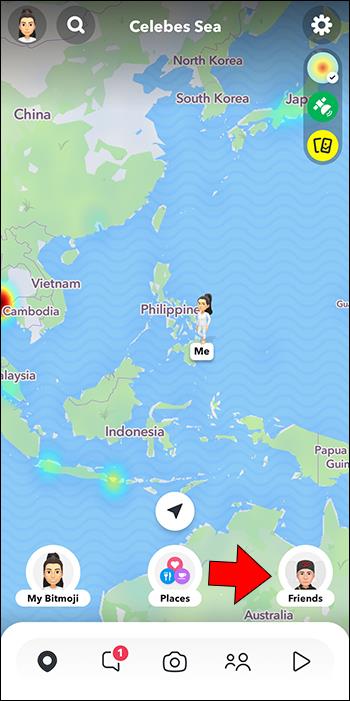
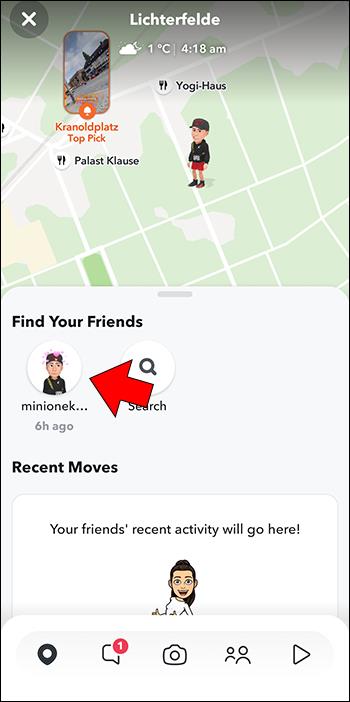
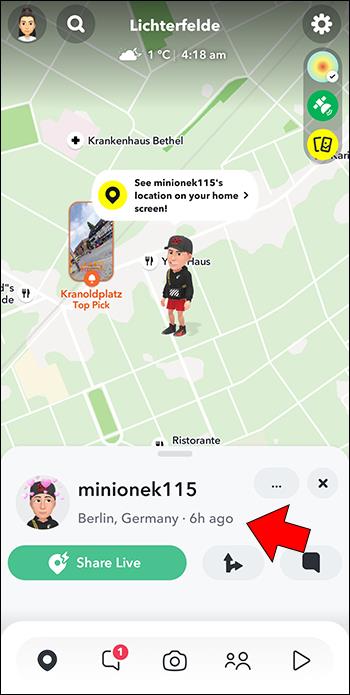
Ellenőrizze, hogy ki nézte meg történetét
Ha megnézed, kik nézték meg történetedet, meg tudod állapítani, hogy valaki üldöz téged a Snapchatben . Így a nézetek listájának ellenőrzésével megtudhatja, hogy melyik ismerőse volt utoljára aktív. A lista elején szereplő barátok nemrég aktívak voltak. Ezzel szemben az alul lévők korábban megnézték a történetet.

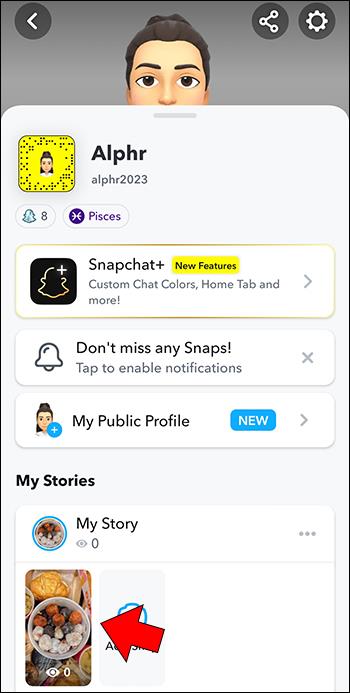

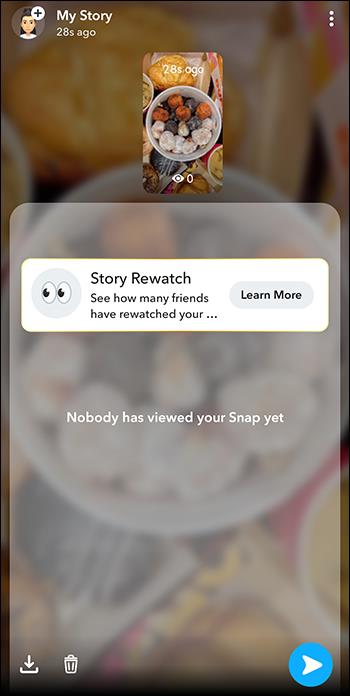
Ahhoz, hogy ez a módszer működjön, aktív történettel kell rendelkeznie. Egy másik dolog, amit meg kell jegyezni, hogy lehet, hogy nem teljesen pontos, mert előfordulhat, hogy barátja aktív, és nem látja a történetét.
Engedélyezze az értesítést a barátja történetéhez
Ha engedélyezi az értesítéseket a barátja történetéhez, a Snapchat valós időben figyelmezteti Önt. Így észreveheti barátját, amikor aktívan megoszt tartalmat. Ennek a módszernek az a hátránya, hogy nem ad frissítéseket más tevékenységekről, például a csevegésről vagy a pillanatfelvételek megtekintéséről. Ha barátod aktív volt a Snapchaten, de nem tett közzé történetet, akkor nem fogod tudni.

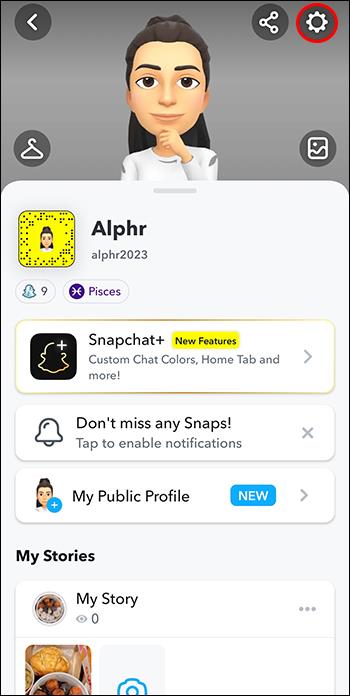
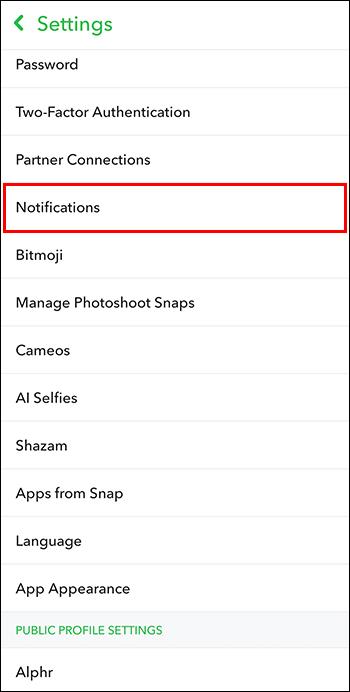
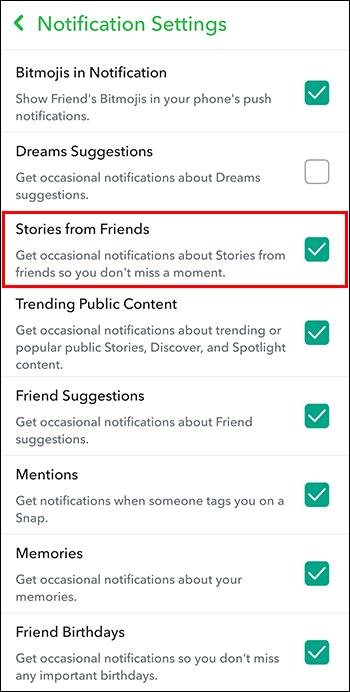
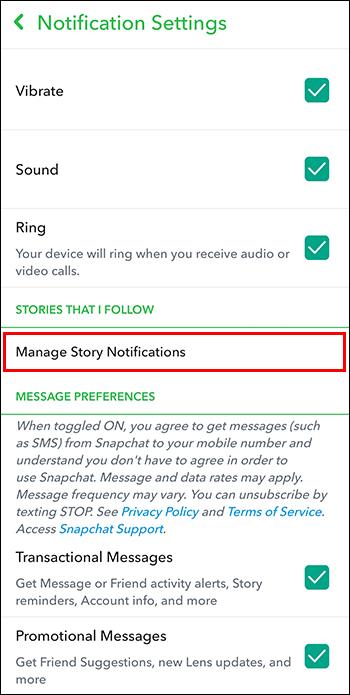

Ellenőrizze barátja pillanatnyi eredményét
A Snapscore megmutatja, mennyire volt aktív a Snapchatben. Ez növekszik a közzétett történetek, a kapott és elküldött snapek számával, valamint a barátaival. Ha figyeli barátai Snapscore-ját, meg tudja állapítani, hogy aktívak voltak-e a Snapchat szolgáltatásban vagy sem.

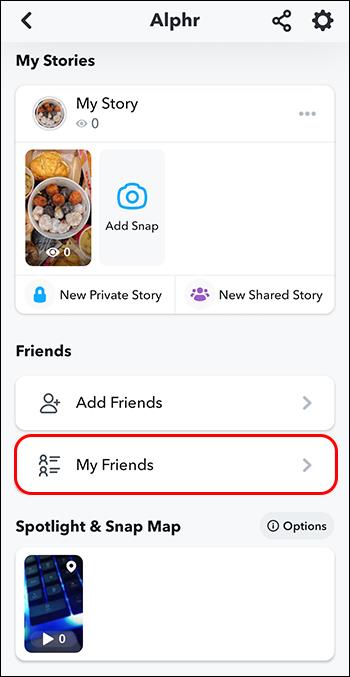
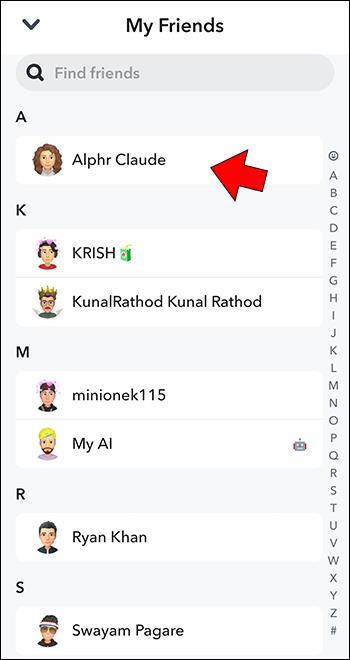
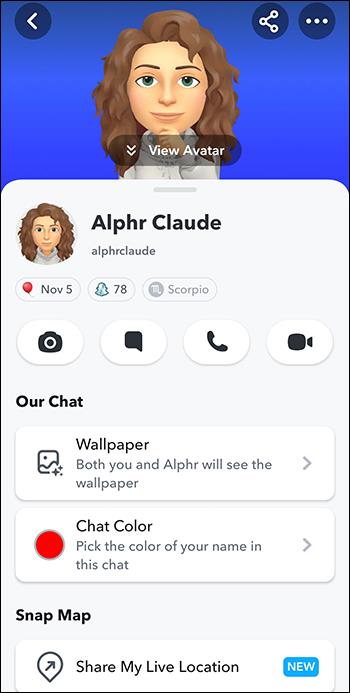
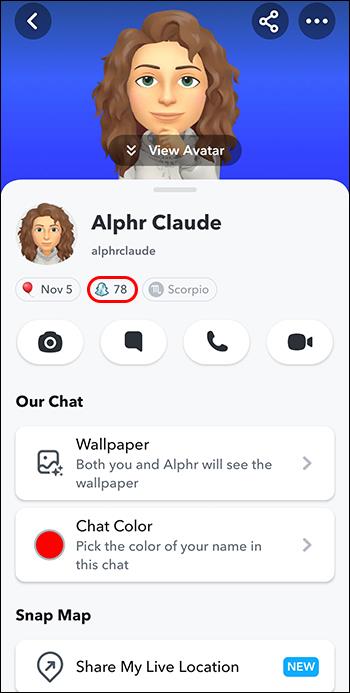
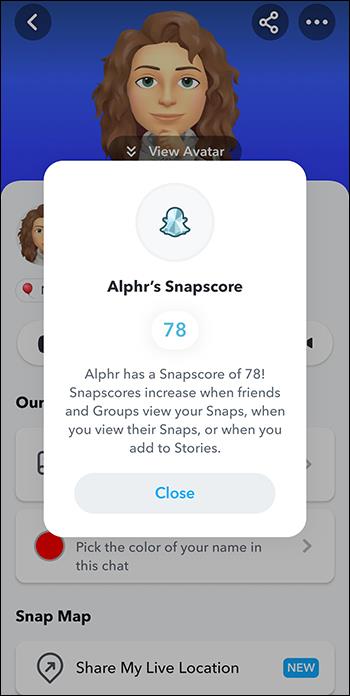
Ha a barátod Snapchat Streak-et készít , akkor ezt szórakoztató lesz követni, mivel a pontszámok túl gyakran ugrálnak.
GYIK
Van a Snapchatnek online jelzője?
Kezdetben a Snapchatnek nem volt online jelzője. 2023-ban azonban bevezetett egy zöld buborékot a Bitmoji mellett, jelezve, hogy egy felhasználó nemrégiben aktív a platformon. Ennek ellenére a felhasználók kikapcsolhatják a beállításokból.
Látod a pontos időpontot, amikor valaki aktív volt a Snapchaten?
A Snapchat nem ad meg a felhasználó utolsó aktív időszakának időbélyegét. A felhasználó tevékenységei azonban megbecsülhetők, mikor voltak utoljára aktívak.
Tudhatja egy barátom, hogy megnéztem-e, hogy utoljára látták-e a Snapchaten?
Nem, ha megnézi, hogy utoljára látták őket az alkalmazásban, a Snapchat nem értesít senkit. Ez az Ön privát tevékenységeinek része, és a Snapchat nem oszthatja meg senki mással.
Ismerje meg barátja Snapchat Online állapotát
A Snapchat célja, hogy a felhasználók tevékenységeit privátban tartsa, ellentétben azzal, amit más közösségi platformok tesznek. Bár manapság a zöld buborék segítségével meg lehet állapítani, hogy valaki mikor aktív, nem láthatja a pontos kijelentkezés időpontját. Vannak azonban módszerek, amelyek segítségével megbecsülheti, hogy a felhasználó mikor volt utoljára az alkalmazásban.
Megnézted már, hogy valaki utoljára látott-e Snapchaten? Használtad a fenti módszerek valamelyikét? Mondja el nekünk az alábbi megjegyzések részben.
Steam Disk Write Disk Error hibát észlel Windows 10 rendszeren a játék frissítése vagy letöltése közben? Íme néhány gyorsjavítás, amellyel megszabadulhat a hibaüzenettől.
Fedezze fel, hogyan távolíthat el alkalmazásokat a Windows 10 rendszerből a Windows Store segítségével. Gyors és egyszerű módszerek a nem kívánt programok eltávolítására.
Fedezze fel, hogyan tekintheti meg vagy törölheti a Microsoft Edge böngészési előzményeit Windows 10 alatt. Hasznos tippek és lépésről-lépésre útmutató!
A Google zökkenőmentessé tette a csoportos megbeszélések lebonyolítását. Tudd meg a Google Meet korlátait és lehetőségeit!
Soha nincs rossz idő a Gmail jelszavának megváltoztatására. Biztonsági okokból mindig jó rutinszerűen megváltoztatni jelszavát. Ráadásul soha
Az online adatvédelem és biztonság megőrzésének egyik alapvető része a böngészési előzmények törlése. Fedezze fel a módszereket böngészőnként.
Ismerje meg, hogyan lehet némítani a Zoom-on, mikor és miért érdemes ezt megtenni, hogy elkerülje a zavaró háttérzajokat.
Használja ki a Command Prompt teljes potenciálját ezzel a több mint 280 (CMD) Windows-parancsot tartalmazó átfogó listával.
Alkalmazhatja a Google Táblázatok feltételes formázását egy másik cella alapján, a Feltételes formázási segédprogrammal, a jelen cikkben ismertetettek szerint.
Kíváncsi vagy, hogyan használhatod a Rendszer-visszaállítás funkciót a Windows 11 rendszeren? Tudd meg, hogyan segíthet ez a hasznos eszköz a problémák megoldásában és a számítógép teljesítményének helyreállításában.







![Feltételes formázás egy másik cella alapján [Google Táblázatok] Feltételes formázás egy másik cella alapján [Google Táblázatok]](https://blog.webtech360.com/resources3/images10/image-235-1009001311315.jpg)
